如何修复计算机或笔记本电脑中的键盘键不起作用问题?
欢迎各位小伙伴来到golang学习网,相聚于此都是缘哈哈哈!今天我给大家带来《如何修复计算机或笔记本电脑中的键盘键不起作用问题?》,这篇文章主要讲到等等知识,如果你对文章相关的知识非常感兴趣或者正在自学,都可以关注我,我会持续更新相关文章!当然,有什么建议也欢迎在评论留言提出!一起学习!
当您使用笔记本电脑时,突然您的键盘按键停止工作。您是否担心应该通过 USB 更换键盘或通过外部模式(如果您使用笔记本电脑连接的键盘)使用另一个键盘?在先更换键盘之前,您应该尝试本文中的解决方案,这将帮助您解决键盘按键不起作用的问题。这将花费您一些时间,并将节省购买新键盘的成本。因此,在深入研究解决方案之前,让我们看看这个错误背后的原因。继续阅读!
为什么键盘键不起作用?

您正在使用笔记本电脑或计算机工作,但突然发现键盘上的"I"键失灵或响应时间过长。更糟糕的是,键盘完全消失了。即使你面临工作截止日期和沉重的工作压力,你仍可以尝试一些方法立即恢复工作状态,虽然这可能会有些困难。在找到解决方案之前,让我们看看这个错误背后的原因。
低电量
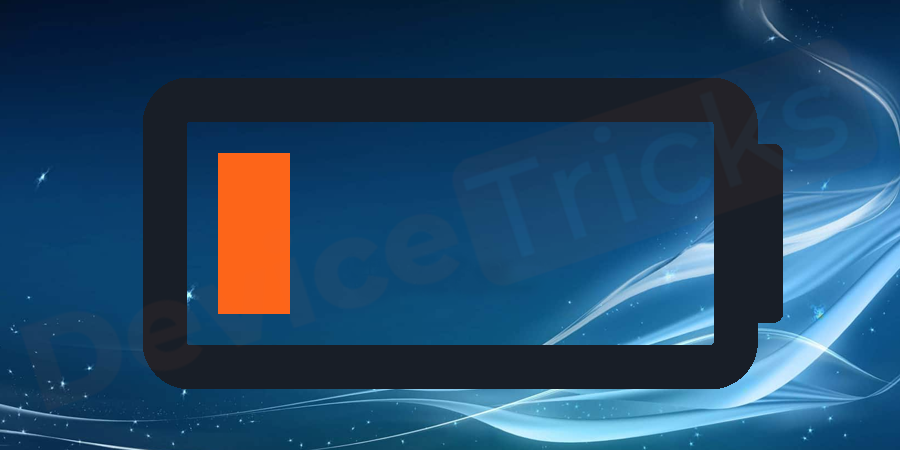
笔记本电脑的键盘功能可能会受到影响,尤其是当使用无线桌面键盘时电池电量不足的情况下。应用程序在低电量警告弹出后继续运行可能导致键盘失去响应。为了解决这个问题,您可以选择将笔记本电脑连接到电源插头,或者使用 USB 有线键盘,或者连接笔记本电脑的键盘。此解决方案可帮助您解决无线键盘电量低的电池警报问题。
脏键盘

拥有灰尘、污垢、头发和其他杂物等碎屑的键盘可能会影响按键的移动。它也干扰了它的循环性。尝试在在线提供的说明的帮助下删除不起作用的密钥。取下钥匙后,用干净的布仔细清洁整个半身像并固定钥匙。如果问题是由于灰尘引起的,希望这将有助于键盘按键的正常工作。
在某些程序中
某些键在您使用的某些软件程序中可能不起作用。检查除那些程序之外的键是否正常工作。如果您的键盘在这些程序以外能够正常工作,则您无需担心。主要是功能键在某些程序中不起作用。检查记事本、文字处理器和互联网浏览器等程序中按键的功能。如果它们在其中任何一个中都可以正常工作,那么您的键盘就没有问题。
固件问题
固件和低级硬件问题会干扰键盘功能。在某些情况下,这会导致键盘 PRAM 设置错误。在某些情况下,USB 端口停止工作并导致 SMC 设置。您必须重置 PRAM 和 SMC 设置才能解决此问题。如果您使用的是 USB 端口键盘,请尝试使用其他 USB 端口,如果整个键盘停止工作。
不仅是固件设置,还要确保您的键盘在系统中安装了最新的固件。这些将随您的系统软件更新一起提供。如果问题与键盘更新有关,可以通过安装更新来解决。问题仍然存在吗?然后尝试其他解决方案。
程序或驱动程序接口
您可以以安全模式运行 Windows 操作系统来检查密钥功能。安全模式之所以安全,是因为它不会运行任何额外的程序,这有助于您理解问题的所在。很明显,您的设备驱动程序或最近安装的一些其他程序导致了问题。如果您的键盘能在安全模式下正常工作,那么问题很可能是由最近安装的一个程序或驱动程序引起的。
如何修复键盘键不起作用错误?
您是否担心应该通过 USB 更换键盘或通过外部模式(如果您使用笔记本电脑连接的键盘)使用另一个键盘?在先更换键盘之前,您应该尝试本文中的解决方案,这将帮助您解决键盘按键不起作用的问题。继续阅读……
重启你的电脑
在某些情况下,问题是您的计算机的临时问题,导致键盘按键无法正常工作。因此,问题暂时仍然存在。最终,如果问题与临时系统问题有关,它将在重新启动时得到修复。
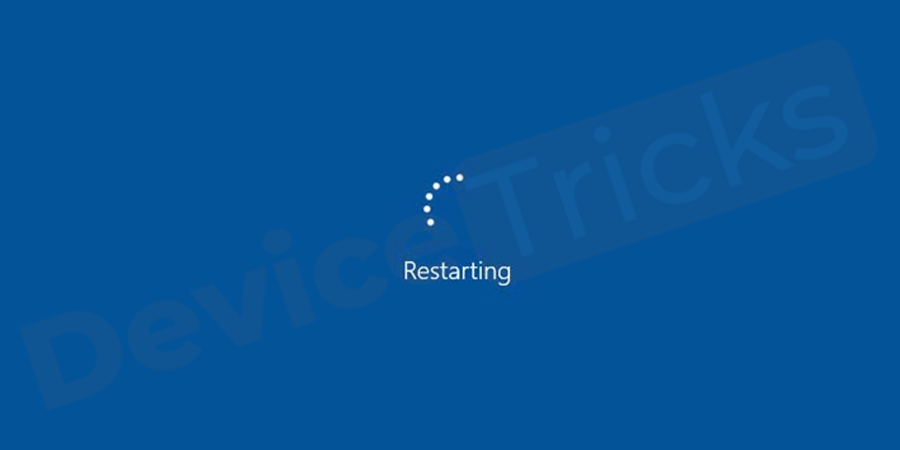
关闭系统,拔下电源,然后取出电池。将笔记本电脑放置几分钟,然后插入电池。插入电源插头并打开您的系统。如果问题与临时问题有关,希望问题能够解决。
对角按键
您也可以尝试这个简单的步骤,即在按键的所有侧面和边缘对角键入按键并按住一段时间。稍后释放密钥并检查问题是否已修复。有时这个简单的技巧将有助于解决问题并使按键正常工作。

功能键不起作用
如果键盘上的功能键不起作用,则问题出在功能锁或 F 锁上。对于某些键盘,有一个功能锁定键,可将功能键从 F 1 锁定到 F 12。它可能是不小心按下的,您可能不知道。只需按下功能锁或 F-lock 键即可帮助您解决问题。
下面是显示功能锁定键的不同键盘的图像。

数字键盘不工作
如果数字键盘键不起作用或工作异常,则问题出在键锁上。考虑到上述情况,问题出在数字挂锁键上。您必须按数字键盘键并检查num lock的灯是否熄灭。否则,您可以通过在文本编辑器或网页浏览器中打字来检测问题是否已经解决。

键盘连接问题

如果键盘没有牢固地插入,那么它将无法正常工作。虽然这是最简单的解决方案,但我们经常会错过它。如果您断开连接然后再次将其放入同一端口,这将是明智的。要解决这个问题,如果您使用的是 USB 键盘,则可能需要尝试另一个 USB 端口。
检查无线键盘的电源开关

每个无线键盘都有一个电源开关。当设备不使用时,它有助于节省电力。确保在您要使用它时打开开关。
更换 PS/2 键盘

如果您使用的是 PS/2 键盘并且它不能正常工作,那么它可能已经出现故障并且需要更换。在 PS/2 出现故障的情况下,需要更换整个主板。如果提供该功能,您可以尝试使用不同的 USB 键盘。
避免使用 USB 集线器

与其将 USB 设备连接到 USB 集线器,不如将其直接连接到桌面背面会更好。这个过程的重要性在于 USB 集线器有时可能存在缺陷。
在安全模式下检查您的设备
- 转到桌面上的开始按钮或Windows 图标,然后在搜索框中键入msconfig 。
- 打开列表中的第一个图标,如图所示。
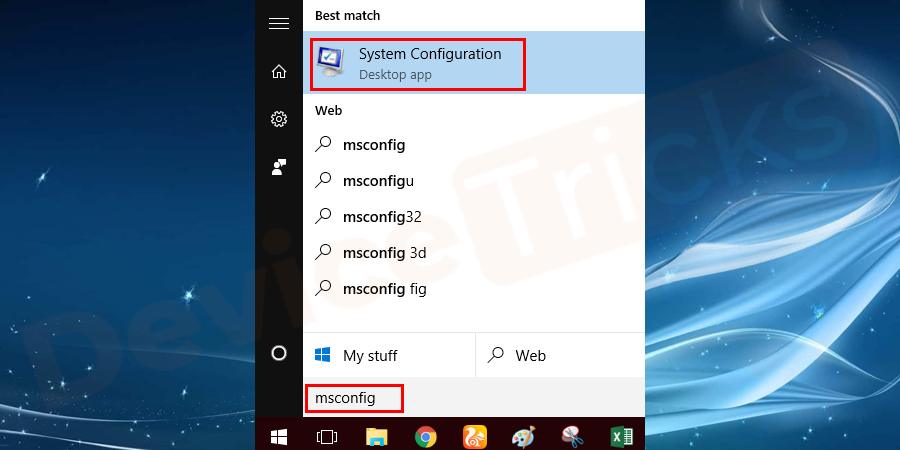
- 将打开一个弹出窗口并从菜单转到引导类别,如图所示。
- 在引导类别下选择安全引导。
- 现在单击应用,然后单击确定按钮。
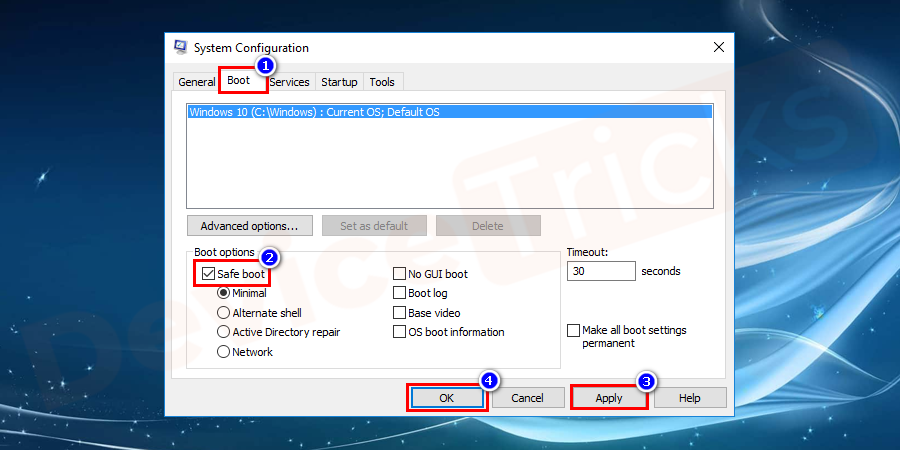
- 在这里你会得到一个弹出窗口,选择重启按钮。
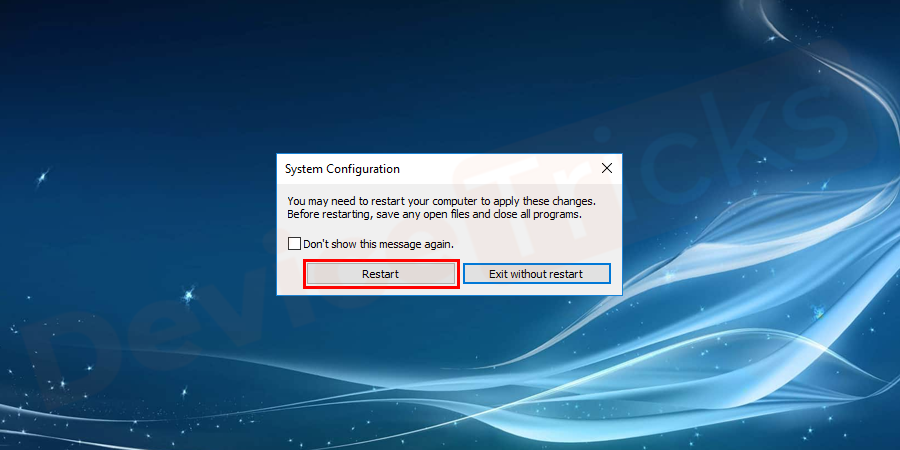
- 您的系统现在将重新启动并以安全模式打开。
- 检查在记事本或写字板上工作的键。
- 检查密钥以关闭安全模式后,从 Windows 开始按钮转到msconfig 。
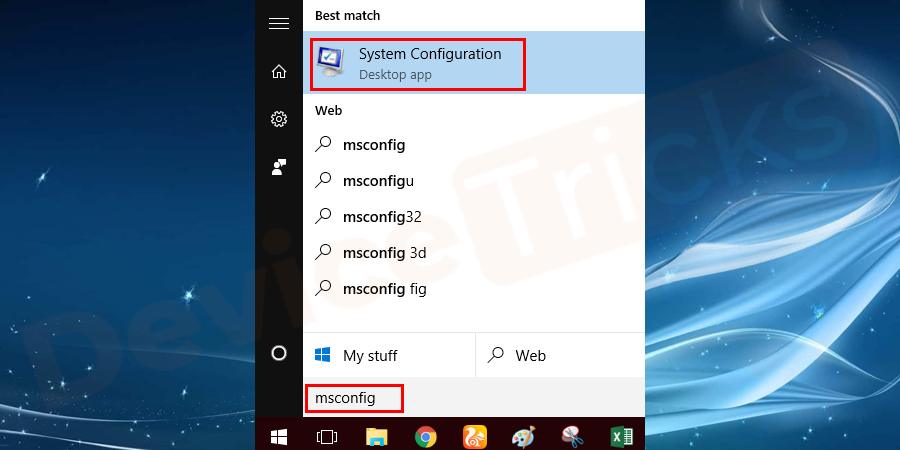
- 转到引导类别并取消选择安全模式选项。
- 按应用按钮,然后单击确定按钮。
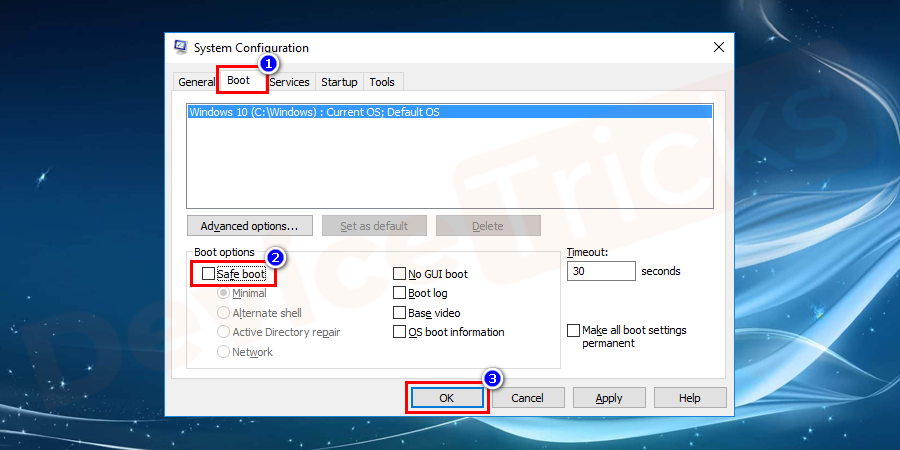
- 结果,弹出窗口打开以重新启动系统。
- 单击重新启动,以便您的系统正常启动。
使用键盘驱动程序
要解决键盘驱动程序出错的问题,您需要卸载并重新安装该驱动程序,原因可能与某些因素有关。请按照以下步骤卸载键盘驱动程序,但您需要准备好键盘驱动程序才能重新安装它。
- 单击开始按钮,然后转到控制 面板。
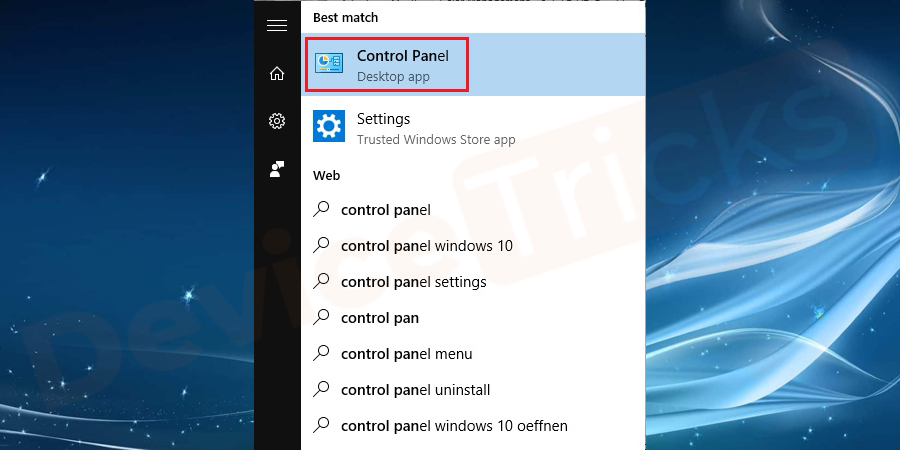
- 进一步选择硬件 和 声音选项。
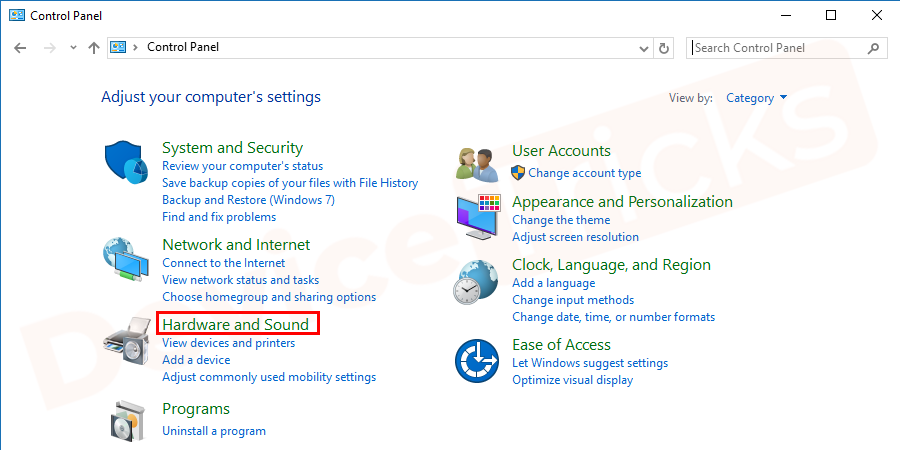
- 在下一个窗口中,在设备和打印机下选择设备 管理器。
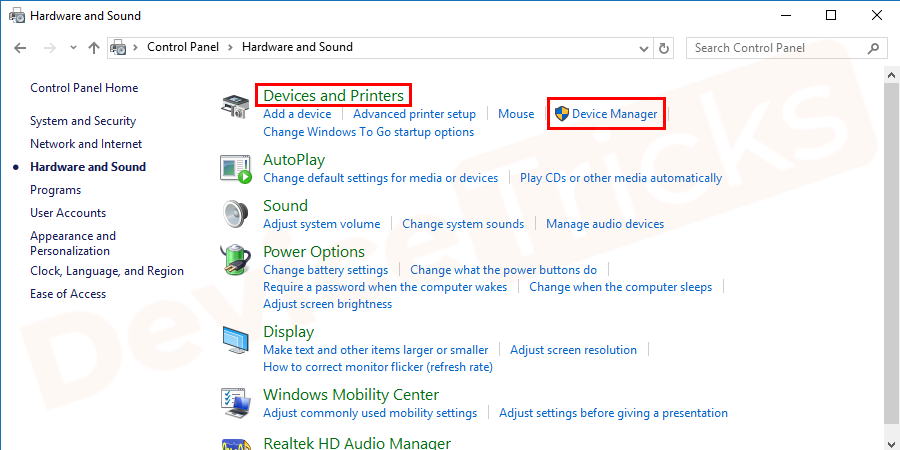
- 您还有另一个选项可以在 Windows 开始菜单中键入设备管理器。从列表中单击设备管理器。两者都会带你到同一个窗口。
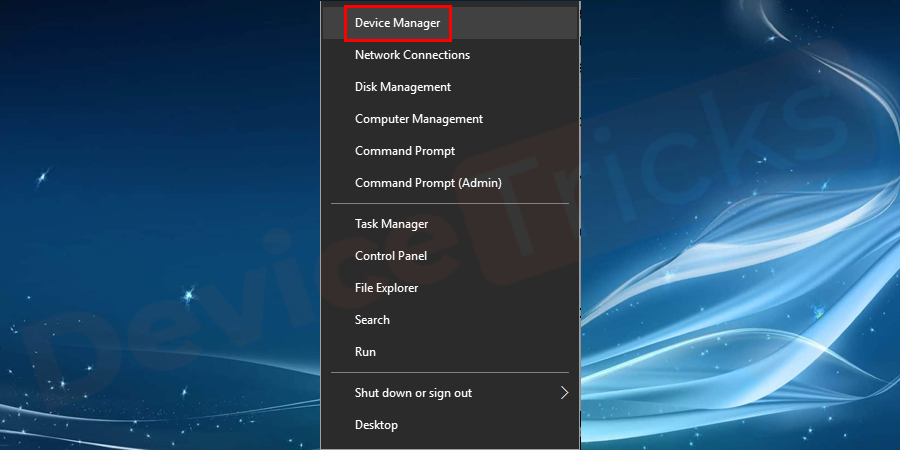
- 如果在设备管理器窗口中找不到键盘驱动程序,请转到菜单并单击查看,然后从列表中选择显示隐藏 设备。
- 结果,您可以看到键盘驱动程序,单击它。
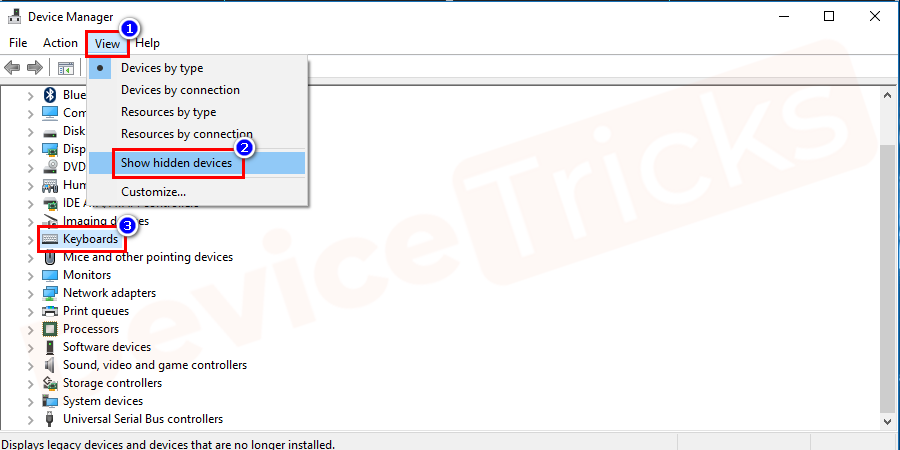
- 您将在键盘下找到驱动程序,右键单击 它并从选项列表中选择卸载。
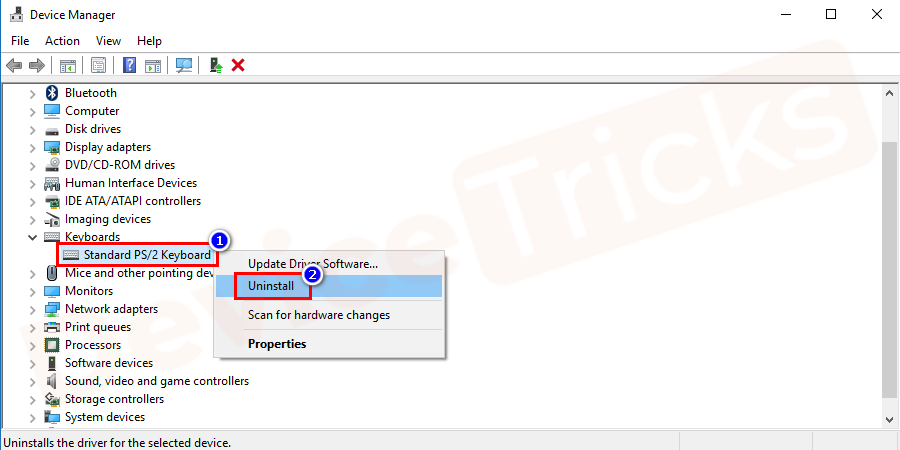
- 现在重新启动计算机并重新安装驱动程序。
- 再次重新启动您的计算机。
- 键盘应该可以正常工作,没有任何问题。如果不是,那么问题出在其他问题上。尝试其他解决方案来解决问题。
重新映射以修复键盘键不起作用错误
如果整个键盘出错并且无法正常工作,它仅适用于某些键。此解决方案不会帮助您,因此请尝试解决方案。但如果问题出在某些键上,那么这个解决方案肯定会帮助你。您无需购买新键盘,它可以节省您的资金并节省您的时间。
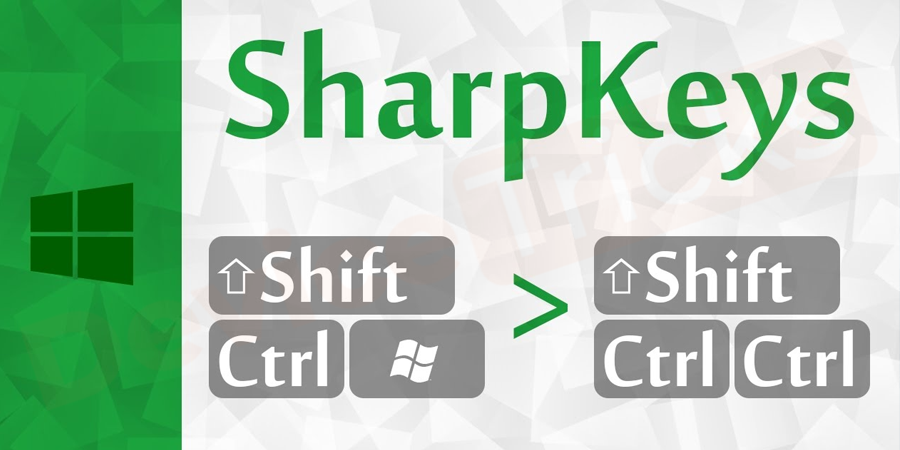
Sharp keys是将映射到您的键的软件之一。下面的图像和程序将帮助您了解如何使用它。
- 通过在浏览器中搜索来下载锐 键。
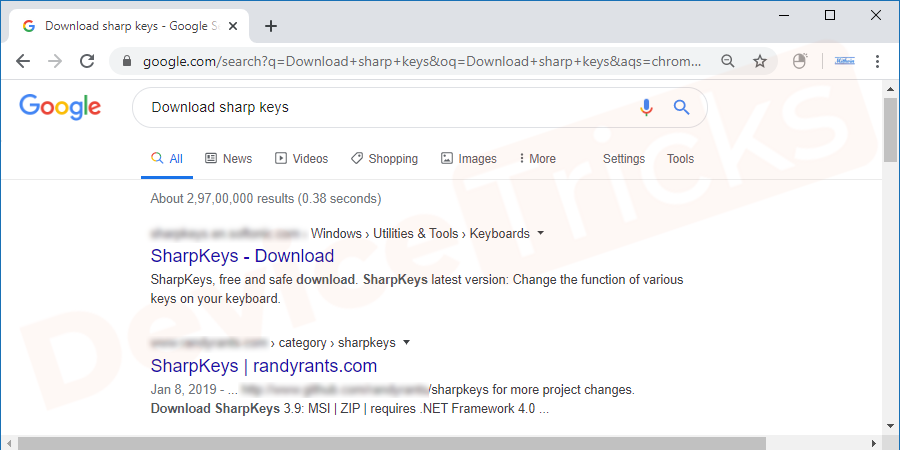
- 如果文件夹是 zip 文件,请先将文件解压缩到您方便的位置或同一文件夹。
- 在这里,点击解压出来的锐键 .exe 文件。

- 您将看到一个弹出窗口来授予权限,因为它来自未知的发布者。如果您可以授予未知发布者权限,请单击“是”按钮,否则单击“否”按钮。
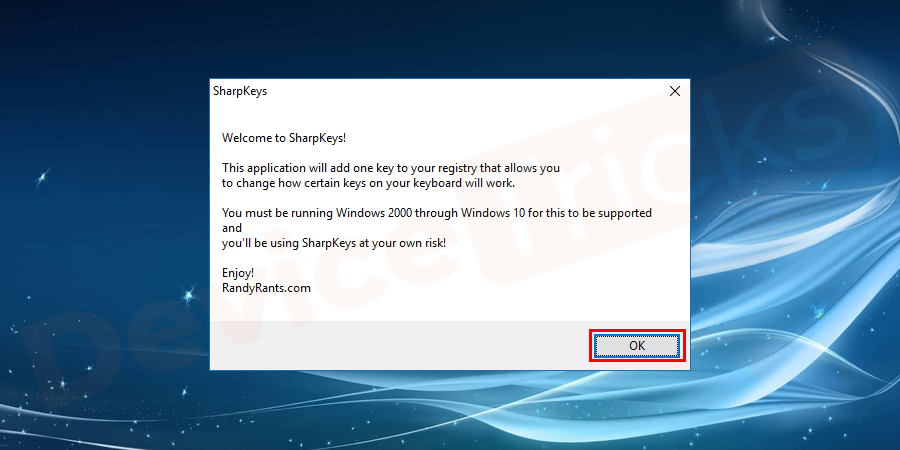
- 如果单击“是”按钮,则会打开一个新窗口,如图所示。
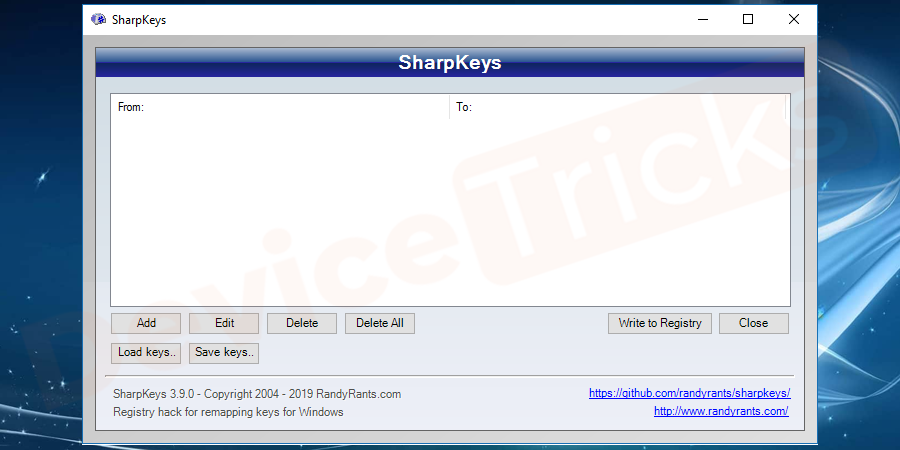
- 单击添加 按钮以重新映射您的键。
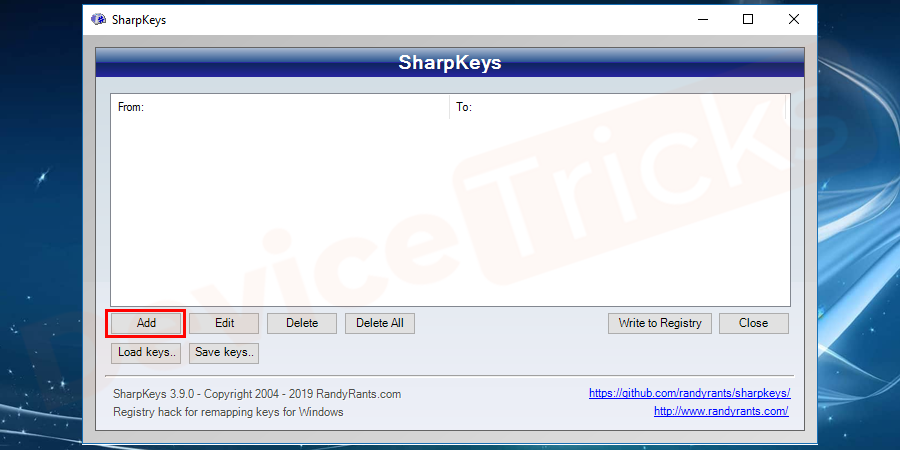
- 在下一个窗口中,您可以看到将此键映射到此键选项。只需从左侧面板中选择要替换的密钥,然后从右侧面板中选择有问题的密钥。如果您在搜索密钥时遇到任何问题,请键入左侧面板的密钥,然后从右侧面板中选择要替换的密钥。最后,点击确定按钮添加密钥成功。结果,您完成了密钥的重新映射,这将显示在屏幕上。
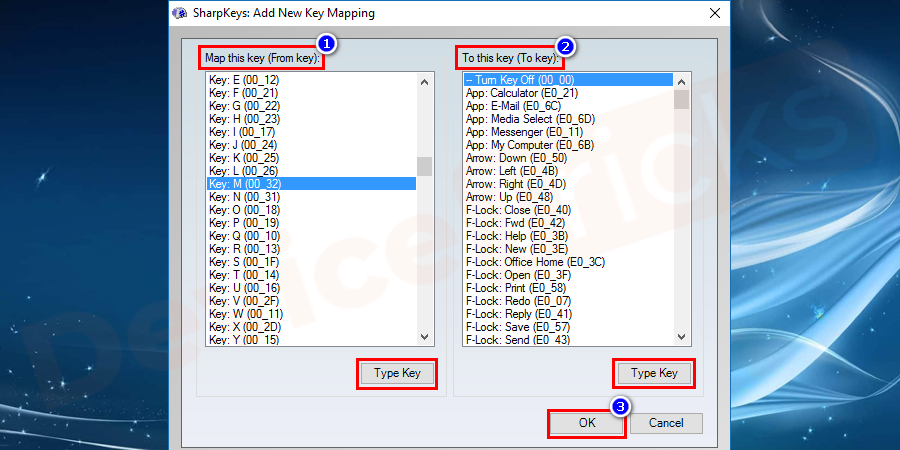
- 只要您不单击写入注册表,密钥重映射就不会保存。单击写入注册表以保存对系统键盘的更改。
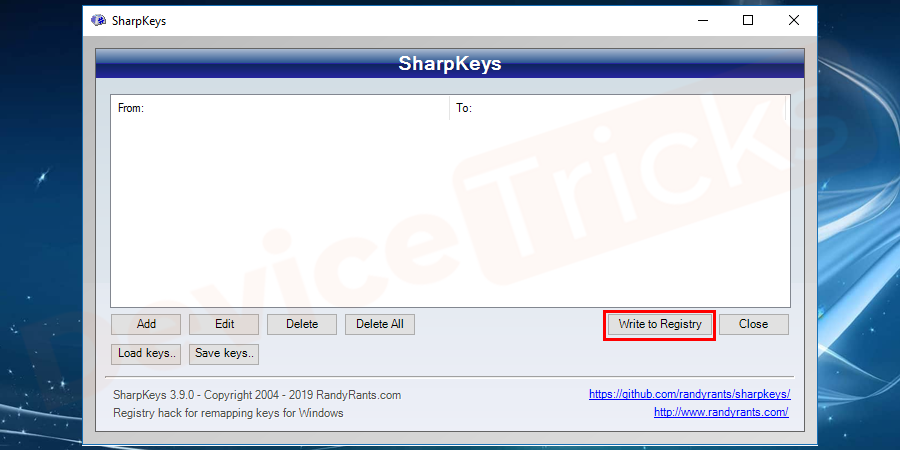
- 重新启动系统以应用必要的更改。
注意:此解决方案肯定适用于某些要重新映射的键。但是您必须自己承担风险,因为锐键软件来自未知发布者,并且某些网站将包含恶意软件或病毒软件。请注意它。
调整键盘设置
软件的某些设置可能会损害键盘的性能,尽管它们是有益的。例如,如果重复延迟太短,则会输入两个或两个以上的字符。
- 如果要更改键盘设置,请打开“开始”菜单,然后转到“控制面板”。
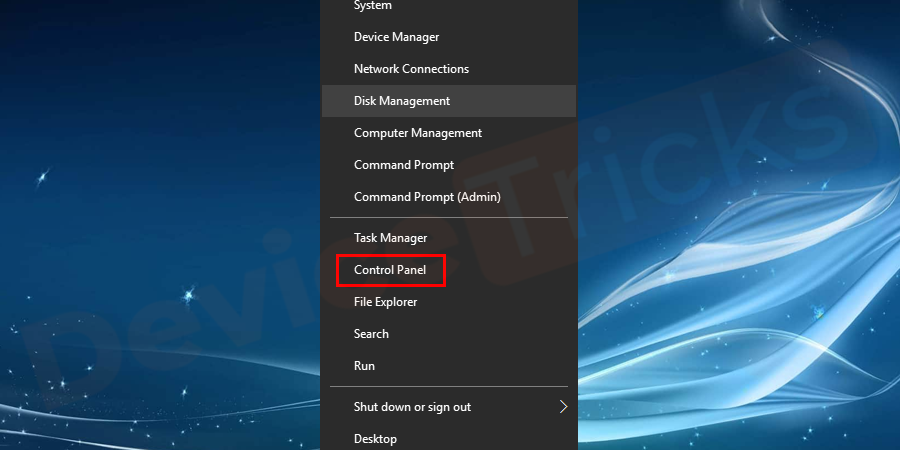
- 现在在右上角的搜索栏中搜索键盘,然后从搜索结果中单击键盘。
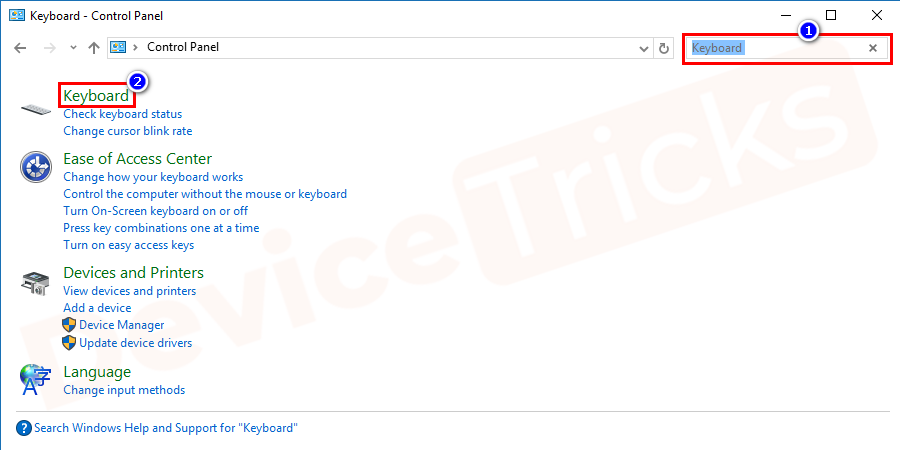
- 如果您发现按下某个键与它在屏幕上出现之间有任何延迟,请更改键设置。
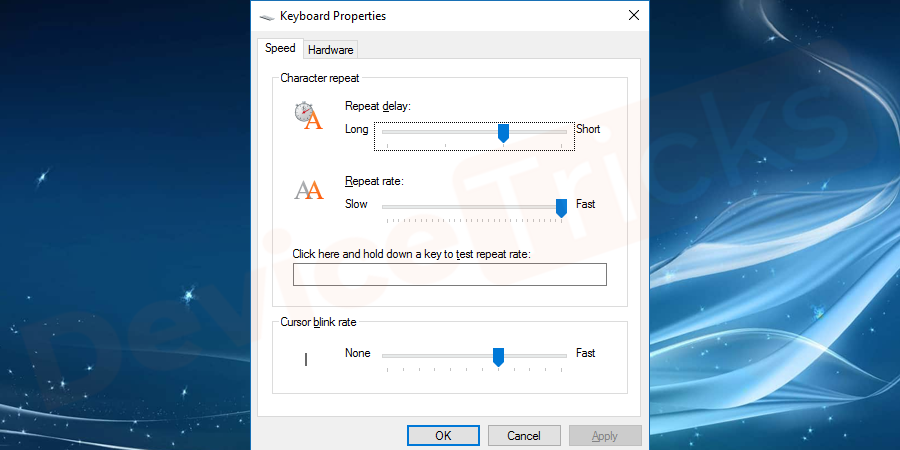
- 现在,回到控制面板并搜索Ease for Access。然后单击更改键盘的工作方式。
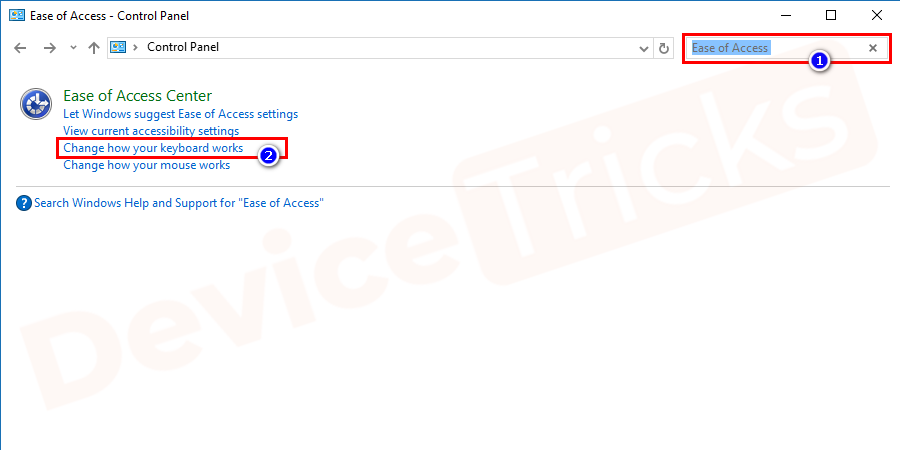
- 下一个窗口将打开一些选项,使键盘更易于使用。您可以在这里做一些实验,通过激活或停用这些功能。
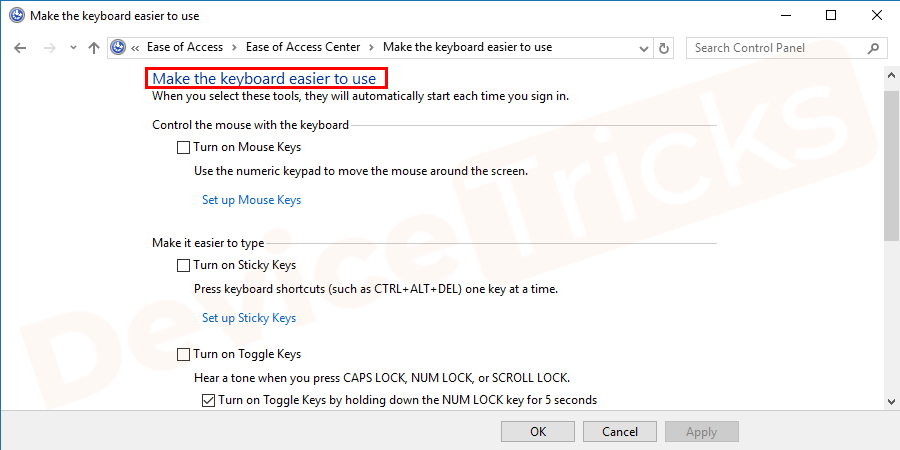
更改布局和语言
有时您会注意到您的键盘工作正常,但显示的字符与您键入的字符不同。通常,在无意中更改语言或布局时会发生这种情况。
- 要更改设置,请转到“开始”菜单,然后搜索“语言”。然后从给定的结果中选择相同的。
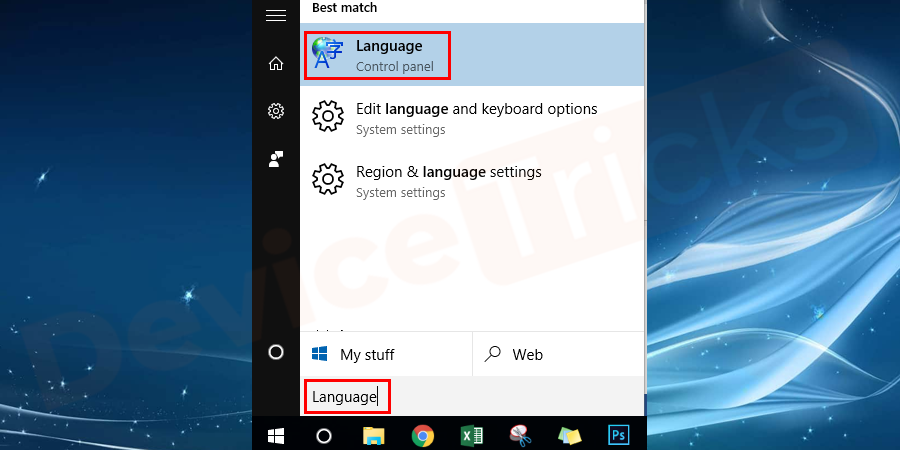
- 在下一个窗口中,如果默认语言适合您,那么没关系。否则,只需单击添加语言。
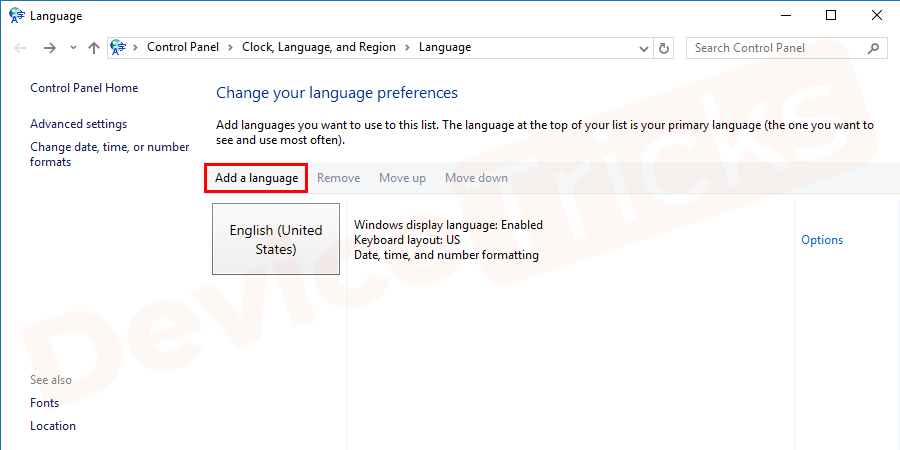
- 现在向下滚动并选择您喜欢的语言。可能英语是键盘上最常用的语言。因此,单击它,然后单击“打开”按钮。
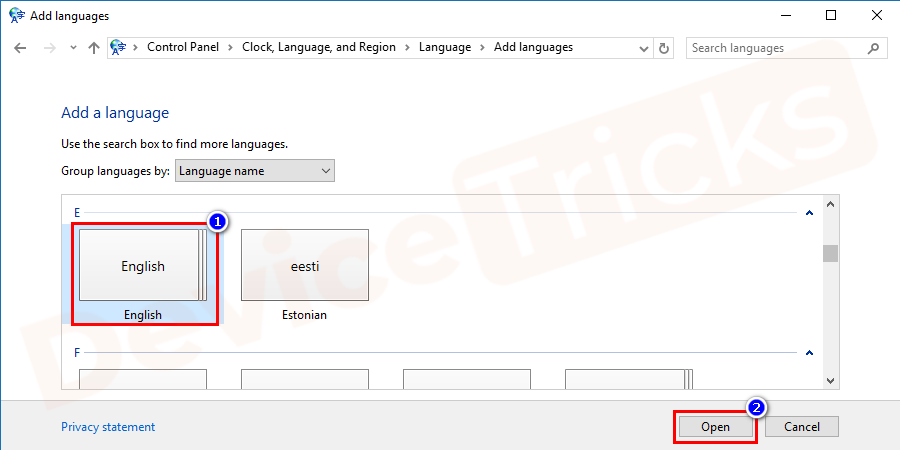
- 现在点击英语(英国)或其他首选的,然后点击添加键。
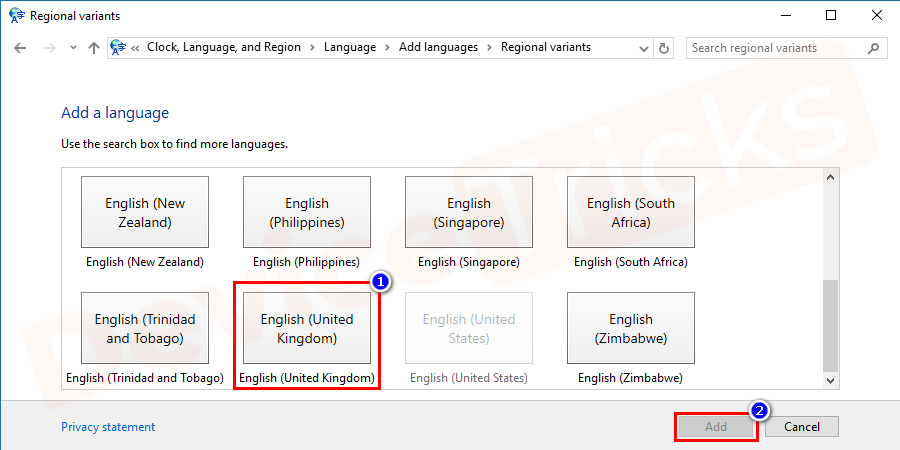
以上就是本文的全部内容了,是否有顺利帮助你解决问题?若是能给你带来学习上的帮助,请大家多多支持golang学习网!更多关于文章的相关知识,也可关注golang学习网公众号。
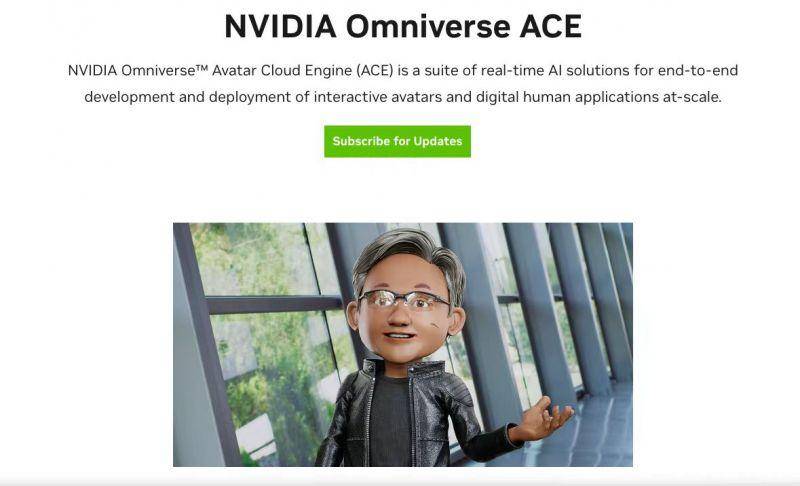 让NPC“说人话”!AI推动游戏革命,A股游戏板块连续上涨
让NPC“说人话”!AI推动游戏革命,A股游戏板块连续上涨
- 上一篇
- 让NPC“说人话”!AI推动游戏革命,A股游戏板块连续上涨

- 下一篇
- AI也会PUA?人工智能生成最完美体型,专家:属于身材偏见,别贩卖焦虑
-

- 文章 · 软件教程 | 3分钟前 |
- Poki小游戏免费入口推荐合集
- 318浏览 收藏
-

- 文章 · 软件教程 | 7分钟前 |
- 微博如何查用户ID?手把手教你查方法
- 293浏览 收藏
-

- 文章 · 软件教程 | 8分钟前 |
- Win11屏幕缩放设置教程
- 214浏览 收藏
-

- 文章 · 软件教程 | 11分钟前 |
- Win8与Win8.1区别全解析
- 257浏览 收藏
-

- 文章 · 软件教程 | 18分钟前 | chkdsk 硬盘故障 SFC NTFS文件系统 蓝屏代码0x000000238
- 蓝屏0x000000238解决方法大全
- 308浏览 收藏
-

- 文章 · 软件教程 | 21分钟前 | BIOS 引导修复 Windows7 SATA模式 蓝屏0x0000007b
- Windows7蓝屏0x0000007B怎么解决
- 202浏览 收藏
-

- 前端进阶之JavaScript设计模式
- 设计模式是开发人员在软件开发过程中面临一般问题时的解决方案,代表了最佳的实践。本课程的主打内容包括JS常见设计模式以及具体应用场景,打造一站式知识长龙服务,适合有JS基础的同学学习。
- 543次学习
-

- GO语言核心编程课程
- 本课程采用真实案例,全面具体可落地,从理论到实践,一步一步将GO核心编程技术、编程思想、底层实现融会贯通,使学习者贴近时代脉搏,做IT互联网时代的弄潮儿。
- 516次学习
-

- 简单聊聊mysql8与网络通信
- 如有问题加微信:Le-studyg;在课程中,我们将首先介绍MySQL8的新特性,包括性能优化、安全增强、新数据类型等,帮助学生快速熟悉MySQL8的最新功能。接着,我们将深入解析MySQL的网络通信机制,包括协议、连接管理、数据传输等,让
- 500次学习
-

- JavaScript正则表达式基础与实战
- 在任何一门编程语言中,正则表达式,都是一项重要的知识,它提供了高效的字符串匹配与捕获机制,可以极大的简化程序设计。
- 487次学习
-

- 从零制作响应式网站—Grid布局
- 本系列教程将展示从零制作一个假想的网络科技公司官网,分为导航,轮播,关于我们,成功案例,服务流程,团队介绍,数据部分,公司动态,底部信息等内容区块。网站整体采用CSSGrid布局,支持响应式,有流畅过渡和展现动画。
- 485次学习
-

- ChatExcel酷表
- ChatExcel酷表是由北京大学团队打造的Excel聊天机器人,用自然语言操控表格,简化数据处理,告别繁琐操作,提升工作效率!适用于学生、上班族及政府人员。
- 3179次使用
-

- Any绘本
- 探索Any绘本(anypicturebook.com/zh),一款开源免费的AI绘本创作工具,基于Google Gemini与Flux AI模型,让您轻松创作个性化绘本。适用于家庭、教育、创作等多种场景,零门槛,高自由度,技术透明,本地可控。
- 3390次使用
-

- 可赞AI
- 可赞AI,AI驱动的办公可视化智能工具,助您轻松实现文本与可视化元素高效转化。无论是智能文档生成、多格式文本解析,还是一键生成专业图表、脑图、知识卡片,可赞AI都能让信息处理更清晰高效。覆盖数据汇报、会议纪要、内容营销等全场景,大幅提升办公效率,降低专业门槛,是您提升工作效率的得力助手。
- 3419次使用
-

- 星月写作
- 星月写作是国内首款聚焦中文网络小说创作的AI辅助工具,解决网文作者从构思到变现的全流程痛点。AI扫榜、专属模板、全链路适配,助力新人快速上手,资深作者效率倍增。
- 4525次使用
-

- MagicLight
- MagicLight.ai是全球首款叙事驱动型AI动画视频创作平台,专注于解决从故事想法到完整动画的全流程痛点。它通过自研AI模型,保障角色、风格、场景高度一致性,让零动画经验者也能高效产出专业级叙事内容。广泛适用于独立创作者、动画工作室、教育机构及企业营销,助您轻松实现创意落地与商业化。
- 3799次使用
-
- pe系统下载好如何重装的具体教程
- 2023-05-01 501浏览
-
- qq游戏大厅怎么开启蓝钻提醒功能-qq游戏大厅开启蓝钻提醒功能教程
- 2023-04-29 501浏览
-
- 吉吉影音怎样播放网络视频 吉吉影音播放网络视频的操作步骤
- 2023-04-09 501浏览
-
- 腾讯会议怎么使用电脑音频 腾讯会议播放电脑音频的方法
- 2023-04-04 501浏览
-
- PPT制作图片滚动效果的简单方法
- 2023-04-26 501浏览









